Яндекс.Телемост
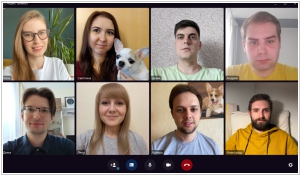
Бесплатный сервис групповых видеозвонков в браузере. Не требует регистрации. Пользователи могут делиться экраном с другими, а также при необходимости отключать камеру и микрофон как на смартфоне, так и на мобильном устройстве.
Отзывов: 1
Альтернативы и релевантные продукты
Пользователи, которые интересовались Яндекс.Телемост, потом также просматривали:
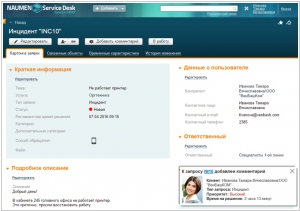
Система управления ИТ, бизнес-услугами и сервисным обслуживанием. 86 млн пользователей.
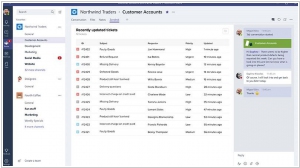
Групповой чат для Office 365. Позволяет создавать группы/комнаты под проекты или департаменты, общаться,
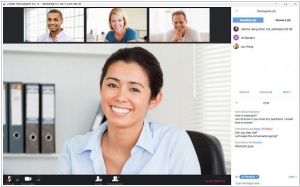
Облачная платформа для видеоконференций, веб-конференций, вебинаров, унифицированных
Новости и обзоры Яндекс.Телемост
2020. Яндекс.Телемост получил виртуальные фоны, приложения для iPhone и Android
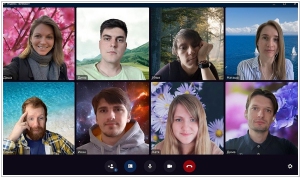
Яндекс выпустил большое обновления своего сервиса видеоконференций (аналога Zoom) — Телемост. Сервис теперь доступен не только в веб-версии, но и в качестве отдельной программы под Windows и macOS, а также мобильных приложений для смартфонов под управлением Android и iOS. Во всех версиях Телемоста теперь есть поддержка виртуальных фонов, позволяющих пользователям скрывать от других участников конференции особенности помещения, из которого ведется трансляция. Пользователям, предпочитающим общаться при помощи Телемоста со своего десктопа или ноутбука, стал доступен новый «режим докладчика». Когда он активен, то участник конференции, говорящий в данный момент, будет показан крупнее остальных.
2020. Яндекс запустил Телемост — свой аналог Zoom
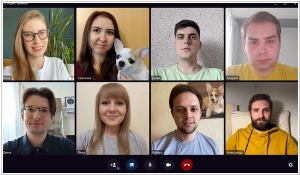
Яндекс запустил бесплатный сервис групповых видеозвонков Яндекс.Телемост. Он поддерживает видеоконференции с участием до 35 человек, и ограничений на время беседы в этом сервисе нет. По типу Zoom, сервис не требует регистрации: подключиться к конференции пользователь может по сгенерированной ссылке (яндекс-аккаунт нужен только для создателя конференции). В Яндекс.Браузере сервис работает без установки дополнительного ПО, а для других браузерах — нужно установить Яндекс.Диск. На смартфонах и планшетах Телемост будет работать через приложения Яндекс.Почта и Яндекс.Диск. Пользователи могут делиться экраном с другими, а также при необходимости отключать камеру и микрофон как на смартфоне, так и на мобильном устройстве.
Ольга | 27.09.23
На сегодняшний день программа недоработана, и в использовании не удобная — постоянные зависания, исчезновения голоса, чат участников и видео одновременно не просматриваются, и т.д.
Как пользоваться Яндекс.Телемост?


Яндекс.Телемост — это платформа для проведения видеовстреч. Корпоративная версия входит в набор российских цифровых сервисов «Яндекс 360» и доступна каждому сотруднику, преподавателю и студенту Высшей школы экономики. При помощи сервиса Яндекс.Телемост можно проводить дистанционные встречи без ограничения по времени с подключением до 40 участников.
Цифровой блок напоминает о том, как начать работу с сервисом, где найти ссылки на инструкции и получить поддержку технического специалиста.
Пользуйтесь Яндекс.Телемост удобным для вас способом
Через браузер
Сервис работает в «Яндекс.Браузере» и Google Chrome по ссылке.
На компьютере
Чтобы использовать Телемост на компьютере необходимо сначала установить специальную программу.
Через мобильное приложение
Скачайте мобильное приложение Яндекс.Телемост для Android и iOS.
Чтобы начать создавать онлайн-встречи, авторизуйтесь в Телемосте с аккаунтом Яндекс при помощи корпоративного логина и пароля в доменах hse.ru и edu.hse.ru.
Создавайте повторяющуюся встречу
В Яндекс.Телемост можно запланировать встречу заранее. Для этого нажмите кнопку «Запланировать встречу» и заполните необходимые поля: название, время и дату, электронную почту участников и пр. Ссылка на собрание автоматически скопируется в буфер обмена и ей можно будет поделиться с коллегами.
Тем, кто проводит регулярные онлайн-собрания и еженедельные встречи, будет полезна опция «Повторять». Просто выберите, по каким дням и как часто будут проходить ваши встречи с коллегами, а ссылка для подключения придет всем участникам на почту и появится в описании за три часа до начала. Подробнее о том, как это сделать, читайте здесь.
Подключайтесь в один клик
Подключиться ко встрече можно буквально в один клик – просто перейдите по ссылке, которую направил вам организатор. Яндекс.Телемост интегрирован с сервисом Яндекс.Календарь, который напомнит вам о предстоящем собрании заранее. Если вы впервые подключаетесь к Телемосту, разрешите сервису доступ к микрофону и камере. При необходимости вы сможете отключить их в любой момент, даже во время онлайн-собрания. Подробнее о том, как зайти на встречу, читайте здесь.
Используйте Яндекс.Мессенджер
В сервисе Яндекс.Телемост есть чат, в котором можно оставлять вопросы и комментарии, не мешая спикеру. Авторизуйтесь в Яндекс.Мессенджере, чтобы после окончания встречи просматривать переписку, продолжать дискуссию с ее участниками и иметь возможность оперативно найти файл, которым поделился кто-то из коллег. Все истории чатов встреч будут сохраняться в мессенджере автоматически. Информация о том, как установить Яндекс.Мессенджер доступна по ссылке.
Пользуйтесь инструкциями
Чтобы помочь университету адаптироваться к работе в новом российском сервисе, Цифровой блок разместил все инструкции по использованию сервиса Яндекс.Телемост на одной странице в Базе знаний пользователей цифровых сервисов НИУ ВШЭ (Вышка.Digital Smart Knowledge). Раздел будет пополняться и актуализироваться при необходимости. Также инструкции по работе с Яндекс.Телемост доступны по ссылке в Справке сервиса на странице Яндекса.
Обращайтесь за помощью к техническим специалистам
Если вам потребуется помощь технического специалиста по работе с Яндекс.Телемост, обратитесь на Горячую линию Вышки, через кнопку Поддержка по сервисам платформы Яндекс 360. Операторы работают с понедельника по субботу с 08:00 до 20:00 по московскому времени. Обращения в электронном виде принимаются круглосуточно. Вы также можете направить свое обращение по электронной почте digital@hse.ru или непосредственно в компанию-разработчика сервиса yandex360@hse.ru.
Остались вопросы или есть предложения? Свяжитесь с нами через электронную почту digital@hse.ru. Информация о сервисах НИУ ВШЭ, подлежащих импортозамещению, а также статус замены зарубежных решений на российские аналоги, доступна на странице «ИТ-импортозамещение».
Яндекс.Телемост
2023: Возможность проводить встречи на 1000 участников
Яндекс 360 переведёт сервис видеовстреч Телемост на новую технологическую платформу. Это позволит быстрее внедрять новые возможности для пользователей и повысить эффективность работы сервиса. Ключевые функции будут доступны в середине 2024 года. Об этом Яндекс сообщил 27 сентября 2023 года.
Одно из решений, которое появится в обновленном Телемосте, – рост количества участников встречи более чем в 20 раз с нынешних 40 до 1000. Это особенно важно для B2B- сегмента, где онлайн-встречи крупного бизнеса могут собирать сотни участников.
Обмен контентом при проведении групповых встреч также выйдет на новый уровень –
erid:LjN8KUeA1
ИНН: 5024096727
Компания: ООО «ДЕПО ЭЛЕКТРОНИКС»

Вручены награды TAdviser IT Prize в 16 номинациях появится возможность шаринга экрана в сверхвысоком разрешении 4K. Участники встреч смогут демонстрировать презентации, отчеты, проекты и другие материалы в максимально высокой четкости.
На сентябрь 2023 года в основе технологий Телемоста лежит внешнее решение с открытым кодом. Уже с середины 2024 года сервис будет работать на собственной платформе, разработанной командой Яндекс 360 и Yandex Cloud.
кратно на протяжении нескольких лет. Только за неполный 2023 год дневная аудитория Телемоста выросла почти в 3 раза, – сказал генеральный директор Яндекс 360 Владимир Русинов. – В нашем случае использование внешнего open source решения не позволяет вносить масштабные изменения в код и реализовать всё задуманное. Переход на собственную платформу снимет три базовых ограничения в развитии продукта: качество картинки, встреч и количество участников встреч. Изменения позволят нам шагнуть далеко вперед в развитии Телемоста, сосредоточить ресурсы внутри команды, и, как следствие, реализовать новые продуктовые возможности для пользователей.
Перезапуск Телемоста позволит улучшить и текущие возможности сервиса: повысить стабильность и качество трансляций на широкую до 10 тысяч человек аудиторию, качество шумоподавления и другие базовые функции, которые уже есть в продукте и важны для комфортного использования сервиса.
2020: Запуск Яндекс.Телемост
15 июня 2020 года Яндекс сообщил о запуске сервиса видеовстреч под названием Яндекс.Телемост. Сервис позволит людям быстро собрать удалённую рабочую встречу или поболтать с друзьями онлайн. Время беседы не ограничено, а создать встречу и пригласить участников можно буквально за пару секунд — ссылка-приглашение автоматически копируется в буфер обмена для удобства.

Источник фото: filearchive.cnews.ru
Для того чтобы начать встречу или присоединиться к ней, не нужно устанавливать отдельное приложение: сервис работает в Яндекс.Браузере и Chrome, а также в приложениях Яндекс.Диск и Яндекс.Почта. Постепенно Телемост будет интегрирован и в другие продукты Яндекса и заработает в других браузерах.
Ссылку-приглашение на встречу можно открыть в браузере, мобильных и десктопных приложениях Яндекс.Диска и в приложениях Яндекс.Почты для iOS и Android. В первой версии сервиса уже доступны все необходимые функции, а в будущем пользователи получат дополнительные возможности.
Как создать в Яндекс Телемост видеовстречи


Копирайтер МТС Линк. Пишет экспертные статьи на IT и digital-тематику.
Продукты Яндекса продолжают радовать публику обновлениями, простотой использования и доступностью, за счет чего пользуются спросом на российском рынке. Многие пользователи ждали, когда Яндекс запустит сервис видеовстреч. Среди последних обновлений особенного внимания достойна опция групповых конференций: появился новый бесплатный сервис — видеовстречи Яндекс. Версия сервиса видеовстреч позволяет организовать удаленную связь, проведение вебинаров и дистанционных совещаний.
Видеовстречи с возможностью записи без ограничений по времени
Функция создания встречи Телемоста доступна только тем, у кого есть аккаунт в Яндексе. На это стоит обратить внимание перед началом работы. Обычным слушателям регистрация не нужна.
Телемост запускается не только в мобильных приложениях, но и через браузеры. Поэтому достаточно скачать Яндекс, если вы этого еще не сделали, либо зайти через Google Chrome. Там нужно только ввести данные своей учетной записи. Далее нажмите кнопку «Создать видеовстречу Яндекс» и разрешите Телемосту доступ к камере и микрофону. Готово!
Ссылка для перехода на встречу создается автоматически. Отправьте ссылку любым удобным мессенджером желаемому участнику, чтобы пригласить его. На видеовстречу могут попасть до 40 зрителей одновременно. Время при этом не ограничено.
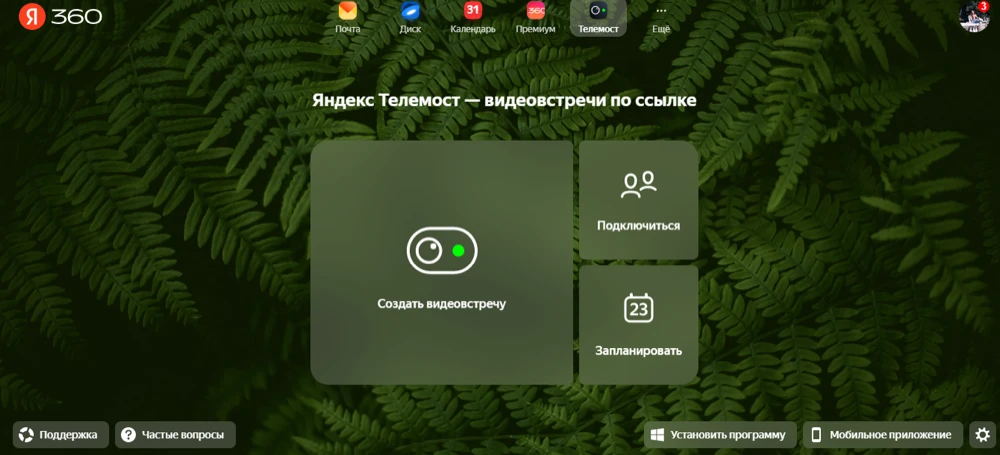
Интерфейс Яндекс.Телемост
Как запланировать встречу в Яндекс.Телемост
Пользователи создают встречи онлайн, но может ли Телемост создать видео встречу в любое другое время, в формате отложенной записи? Это так же просто, как и предыдущий шаг. Когда вы открыли свой Яндекс ID, вам уже доступны все функции сервиса!
Теперь открывайте Телемост и выбирайте «Запланировать». После этого нужно определиться с названием, а дальше — создайте описание мероприятия. Это важно для дальнейшего распознавания мероприятия пользователями. Также не забудьте указать дату и время проведения с помощью встроенного календаря. В описание автоматически добавляется ссылка-приглашение, по которой в дальнейшем подключаются слушатели.
Для формирования регулярных видеовстреч доступна функция «Повторять» и следующие настройки конференции: если планируется повтор мероприятия, в том числе, не однократное, а регулярное повторение, укажите дни и время проведения. В этом случае ссылка на конференцию будет генерироваться в описании каждый раз за 3 часа до начала.
Яндекс видеовстречи: как пользоваться комнатой для проведения трансляций
Мероприятие создано и пользователи уже внутри сервиса. После начала Яндекс видеовстречи участники попадают в виртуальную комнату, в которой могут общаться, скидывать файлы или сообщения, либо спокойно присутствовать на конференции и только слушать спикеров. Основные настройки встречи разберем подробнее ниже!
Ссылка для приглашения
Чтобы «открыть» комнату мероприятия, участники должны пройти на сайт Телемоста по ссылке. Она генерируется, когда вы создаете встречу, и дальше достаточно просто скопировать ее в буфер обмена. Искать ее также можно в левом нижнем углу после нажатия на иконку со знаком «плюс».

Камера и микрофон
Для участия в конференции сервис просит разрешить доступ для использования камеры, а также микрофона. Лучше сделать это сразу, а потом, при необходимости, выключать эти функции нажатием кнопок с их значками на экране. Когда камера выключена, и нет необходимости показывать видео пользователям, зрители будут видеть ваш аватар, который вы загрузили в Яндекс ID. Микрофоны и видео других участников тоже можно выключить одним нажатием.
Демонстрация экрана
При общении по рабочим вопросам или во время проведения вебинара, спикерам часто приходится предоставлять трансляцию своего экрана. Тогда у всех слушатели комнаты увидят то, что расположено на рабочем столе вашего компьютера.
Чат
Для общения участников между собой или со спикером, получения организаторами обратной связи от аудитории и обмена файлами, есть функция отправки сообщений. Видеть их будут все, кто находится в комнате мероприятия.
Запись прямого эфира
Полезная и новая опция Яндекс.Телемост видеовстречи — это запись трансляции. После окончания встречи запись сохраняется на указанное устройство. Удобнее всего использовать для этого одну из папок вашего компьютера.
Эту функцию используют, если хотят обратиться к информации из встречи позже, пересмотреть конкретный момент или поделиться им с кем-то. Сообщения из переписки встречи тоже можно сохранить в виде отдельного документа.
Как пользоваться мобильным приложением Яндекс Телемост
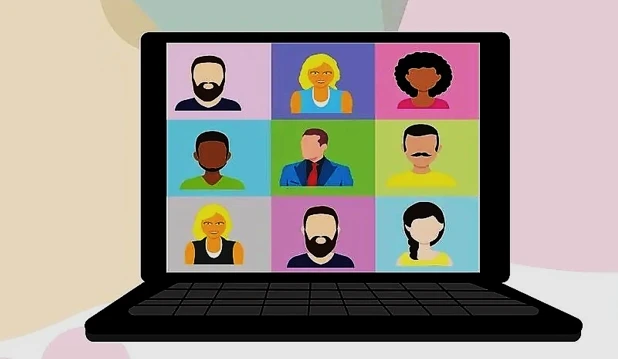
Если кому-то неудобно или он не может использовать сайт Яндекса через браузер для проведения удаленных встреч, можно скачать удобное приложение. Работа в мобильных приложениях всегда более оперативная и централизованная, запустить работу получается быстрее. Кроме того, с большей вероятностью подключится больше аккаунтов.
Видеотрансляции для бизнеса от Яндекса 360
Еще одним новым сервисом от Яндекс стал Яндекс 360. Сервис позволит использовать интеграцию с Яндекс.Телемост, которая доступна для бизнеса в версиях тарифов «Оптимальный» и «Расширенный». Теперь у отдельных категорий пользователей будет не только корпоративная почта, отдельные мессенджеры, доступ к облачному диску, но и наличие сервисов видеоконференций для корпоративного общения между собой.
Возможности платформы Линк Вебинары для видеовстреч
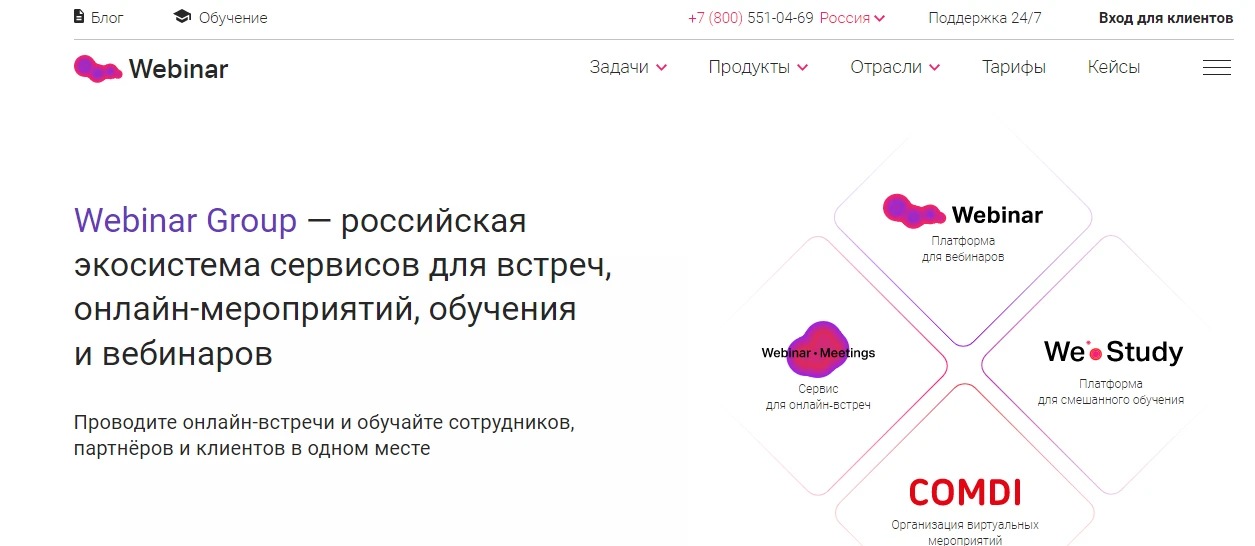
Линк Вебинары — российское решения для организации видеоконференций. Благодаря широкому функционалу с помощью него можно обучаться, общаться с коллегами и организовывать HR-мероприятия. Вы буквально создаете собственный продукт прямо на сайте сервиса.
Можно выбрать бесплатный или один из платных тарифов. Функционал достаточно обширный даже для крупных компаний: доступны интерактивные доски, демонстрация экрана, групповые чаты, контроль участников во время звонков и многое, многое другое.
Мощности Линк Вебинары помогают полностью организовать весь путь от идеи вебинара или совещания до его реализации. Достаточно завести аккаунт, пройти короткое обучение пользования платформой и перейти в вебинарную комнату.
Ежедневно пользователи устраивают сотни созвонов по работе или учебе. При этом негативных отзывов о работе на сервисе обнаружено не было. Продуманный и при этом доступный интерфейс располагает аудиторию вне зависимости от возраста, пола и места жительства.
FAQ
- Как сделать запись встречи в Яндекс Телемост? Размер записи будет зависеть от свободного объема памяти на устройстве, на которое скачивают встречу. Внизу экрана находится кнопка «Начать запись». Чтобы запись прекратилась, нужно будет нажать на нее второй раз.
- Как создать ссылку в Яндекс Телемост? Ссылки появляются автоматически при создании мероприятия и гарантируют доступы на встречи. Они копируются в буфер обмена, и ими мгновенно можно делиться. Также ссылку можно взять под описанием мероприятия.
- Как включить камеру в Яндекс Телемост? Доступ к камере там же, где и доступ к микрофону: в настройках устройства нужно нажать «Приложения и уведомления» → «Разрешения приложений» → «Показать все приложения». Выберете место, где используется Телемост, нажимаете «разрешения», а там включите камеру.
Поделиться в соцсетях:
Подпишитесь на блог МТС Линк